【製品レビュー】AVerMediaのゲームレコーダー「AVT-C281J」を試してみた!
■操作はすべてリモコンから
撮ったプレイムービーはその場で確認可能
本機を操作するうえで最も重要なのが付属のリモコンだ。先述したとおり、初期設定や電源入切だけでなく、プレイムービーの録画・再生、プレイ中のスクリーンショット(静止画)など、本機にかかわるすべての操作がこのリモコンに集約されている。テレビやブルーレイレコーダーといった家電製品ならごくありふれたものだが、キャプチャーデバイスに限ってはそうではないのだ。以下はリモコンの機能一覧となっている。 
実際の操作を見てみよう。プレイムービーをキャプチャーするときは録画ボタン「5」、静止画を撮るならスクリーンショットボタン「17」を押すだけだ。また、録画ファイルの再生はメニューボタン「2」を押したあと、「録画ファイル/静止画」を選択することで実行できる。
そのほかにも、停止・一時停止、早送り・巻き戻し(2/4/8/16/32倍速)、スロー再生ボタンなどが用意されており、ほとんどの機能をワンプッシュで実行できる。
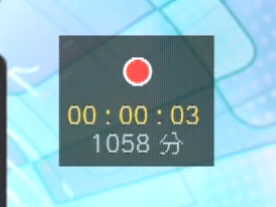 |
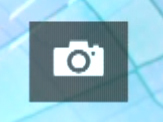 |
| 録画ボタンを押すと画面右上に赤丸のアイコンが表示され、録画が始まる | スクリーンショットボタンを押すと画面右上にカメラアイコンが表示され、画面キャプチャーが撮れる |
たとえばこれが、PCでキャプチャーした場合はどうなるのか。まず映像遅延が起きない環境を準備(テレビとモニター+映像の分配機)し、PCで起動しているキャプチャーソフトを操作。再生するときは別のソフトを使ってPCで確認、と各種機材を用意するのに加えて、キャプチャーソフトの知識も必要になってくる。また、キャプチャー時はあちこちに移動しなくてはならない。こんなことをやっていたらプレイ前に疲れてしまう。その点、「AVT-C281J」ならそうした心配事は少ない。撮った動画もすぐに再生可能だ。
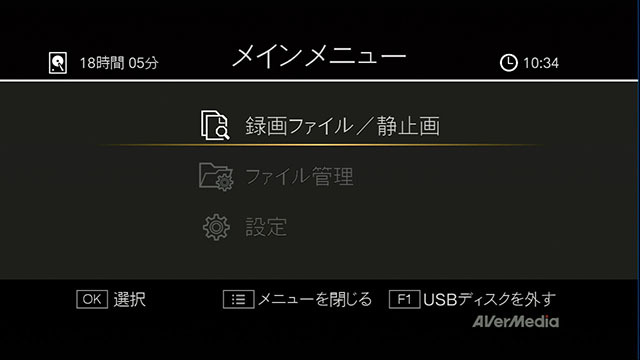 |
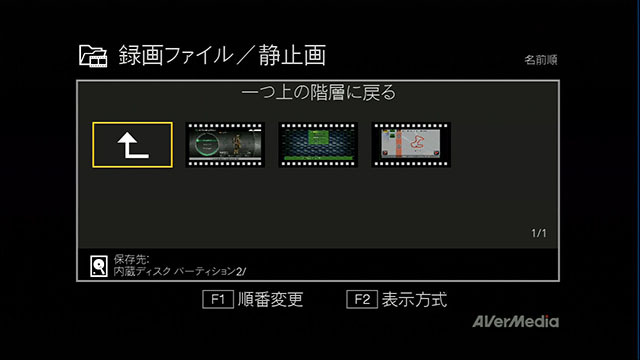 |
| 録画ファイルの再生は、メインメニューを開いて「録画ファイル/静止画」を選択。次の画面で表示された動画を選択するだけ | |
ちなみに、「AVT-C281J」には、すべての機能が使えるスタンダードモードと表示遅延がないリアルタイムモードの2つのモードが用意されている(リモコン上で14のボタン)。スタンダードモードでは、ファイル管理(再生や複製)や設定変更などすべての機能が使えるのに対し、リアルタイムモードは録画と静止画キャプチャーだけに特化されており、用途が限定される。
タイミングが重要な格闘ゲームや音楽ゲーム、シューティングゲームならリアルタイムモードで、シミュレーションやロールプレイングゲームなどのそれほど高速な表示書き換えが発生しないのはスタンダードモードで使えばいいだろう。ボタンひとつでゲームタイトルにあったモードでプレイできるのは便利だ。
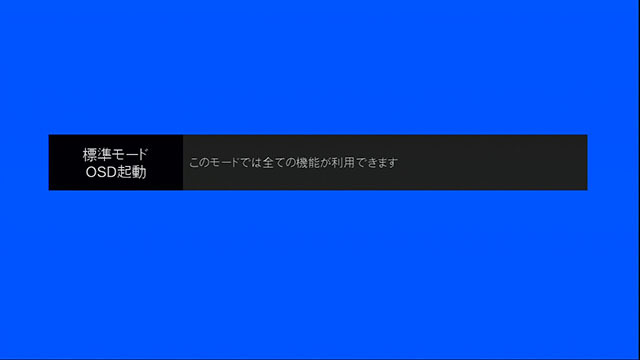 |
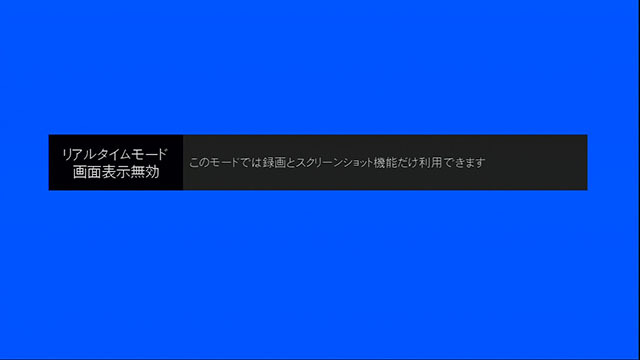 |
| 左がスタンダードモード、右がリアルタイムモード。各モード切り替え時には、フロントに搭載された電源のLED色が変わるようになっている。スタンダードモードは緑、リアルタイムモードは青、録画時は赤色で点滅する(青・緑は点灯)。電源LEDを見れば、ひと目で動作モードが確認できる | |
ログイン/会員登録をしてこのニュースにコメントしよう!
※記事中に記載の税込価格については記事掲載時のものとなります。税率の変更にともない、変更される場合がありますのでご注意ください。
- 【2024】オススメオンラインゲーム[PR]
-

崩壊:スターレイル
HoYoverseが贈るのスペースファンタジーRPG!Ver.2.2「涙は目覚めの後で」が5月8日(水)よりスタート!
-
放置少女 for ブラウザ
操作は超簡単、フルオートバトルで放置プレイ。絆を紡いで物語を進めよう! 三国志の世界観を踏襲!
-
ファンタシースターオンライン2ニュージェネシス
セガが開発・運営する基本プレイ無料のオンラインRPG。オンラインRPGの礎を築いた「PSO」シリーズの最新作であり正統後継作品!
-

金色のガッシュベル!! 永遠の絆の仲間たち
テレビアニメ「金色のガッシュベル!!」をベースにしたゲームアプリ!好きな魔物でチームを編成して術や技を繰り出しながら敵を倒して物語を進めよう!
ブルーロック Project World Champion
「ブルーロック」がついにスマートフォンゲームで登場、500万ダウンロード突破!2023年上半期に日本で最もダウンロードされたモバイルゲーム。















